解决win10菜单无法打开的难题当您使用win10系统时,是否遇到过菜单界面无法打开的困扰?不要担心,php小编鱼仔为您带来了一系列行之有效的解决方案。本指南将深入探讨导致此问题的潜在原因以及相应的修复方法。继续阅读,了解如何轻松恢复您的win10菜单功能。
Win10开始界面打不开的解决方法
1、右键【此电脑】,然后点击【管理】。
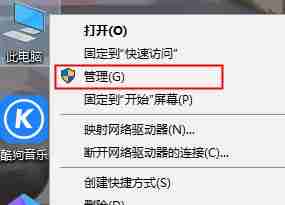
2、找到【服务和应用程序】,然后双击打开进入。
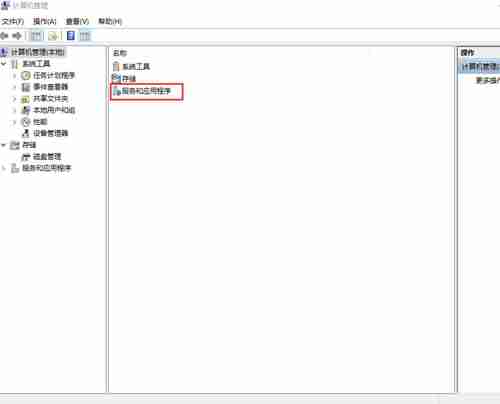
3、然后双击打开【服务】。
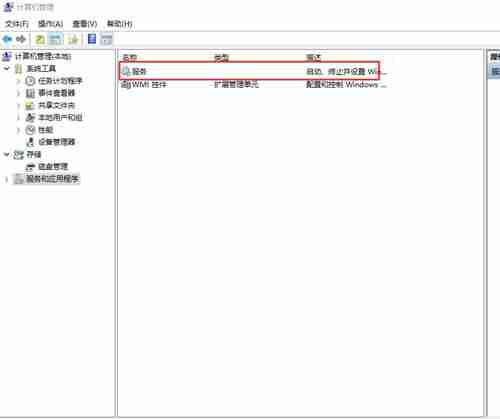
4、然后下翻,找到【User Manager】,并双击打开。
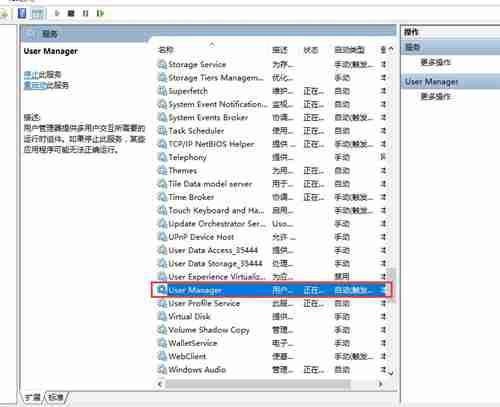
5、将启动类型调整为【自动】,然后点击应用,重启电脑就能够解决这个问题了。
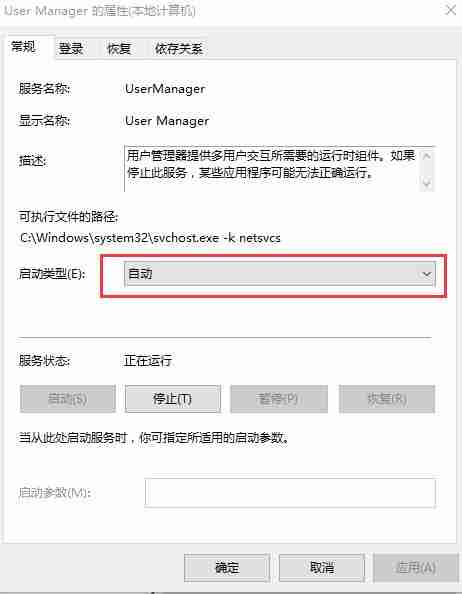
以上就是Win10开始界面打不开怎么办 Win10开始界面打不开的解决方法的详细内容,更多请关注php中文网其它相关文章!

每个人都需要一台速度更快、更稳定的 PC。随着时间的推移,垃圾文件、旧注册表数据和不必要的后台进程会占用资源并降低性能。幸运的是,许多工具可以让 Windows 保持平稳运行。

Copyright 2014-2025 https://www.php.cn/ All Rights Reserved | php.cn | 湘ICP备2023035733号